
Mark Lucas
0
697
89
Umjesto da vidite koliko dugo možete proći, a da pritom ne prekršite zastrašujuću novogodišnju rezoluciju, koristite početak godine da osvježite svoj Mac. Danas ćemo razmotriti neke jednostavne zadatke održavanja koji će održavati vaše računalo u dobrom stanju.
Trebat će vam macOS Sierra da biste izvršili neke od ovih zadataka, koje možete besplatno preuzeti iz Mac App Store-a. 5 razloga za instaliranje macOS-a Sierra Odmah i kako nadograditi 5 razloga za instaliranje macOS-a Sierra Odmah i kako nadograditi nakon a nekoliko mjeseci javne beta verzije, najnovija inačica Appleovog operativnog sustava za stolna računala spremna je za premijeru. .
1. Provjerite slobodni prostor
Svake godine koristite tisuće datoteka na računalu. Neki su vjerojatno poslužili jednoj davno zaboravljenoj svrsi, dok su drugi toliko veliki da bi mogli utjecati na prostor pogona vašeg sustava Očistite pohranu Mac računara Sierrom ili samo koristite Automator Očistite pohranu Mac računara Sierrom ili jednostavno koristite Automator Bez obzira želite li povećati dostupnost skladištenje pomoću oblaka ili uzmite stvari u svoje ruke, evo kako macOS Sierra može pomoći u ublažavanju tereta. ili performanse.
Uvijek biste trebali imati neku ideju koliko prostora ostaje na vašem računalu. Najlakši način za pronalaženje ovih podataka je posjetom Apple> O ovom Mac-u> Pohrana. Na ovom zaslonu vidjet ćete koliko prostora vaše računalo koristi i gdje. Također možete brzo izbrisati datoteke s ove lokacije.
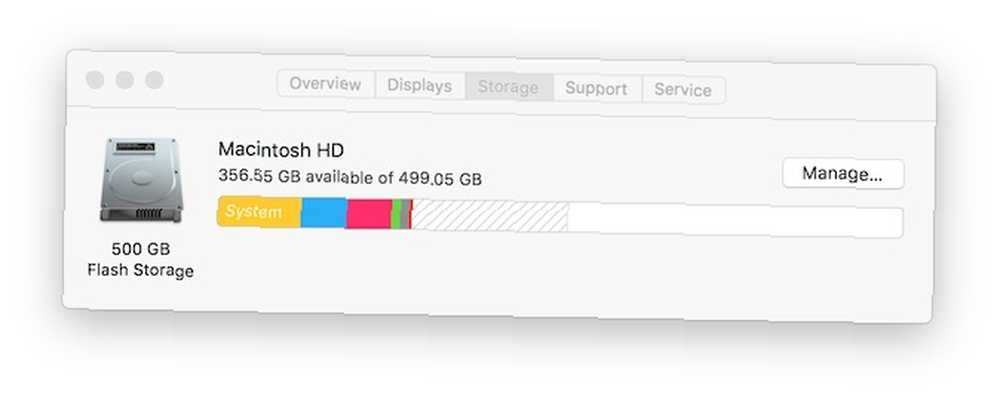
Odabirom Upravljati, vidjet ćete raščlambu vrsta datoteka instaliranih na vašem sustavu, uključujući aplikacije, dokumente, iBooks, iCloud pogon, iOS datoteke, iTunes, poštu, glazbu, fotografije i smeće. Također ćete naučiti koliko prostora je zauzela svaka vrsta podataka.
2. Izbrišite nepotrebne datoteke i aplikacije
Dolaskom Mac App Store prije nekoliko godina olakšano je brisanje aplikacija, po potrebi. Iskoristite početak nove godine za uklanjanje aplikacija iz vašeg sustava koje više ne koristite. Ako ih ponovno zatrebate, možete ih jednostavno preuzeti!
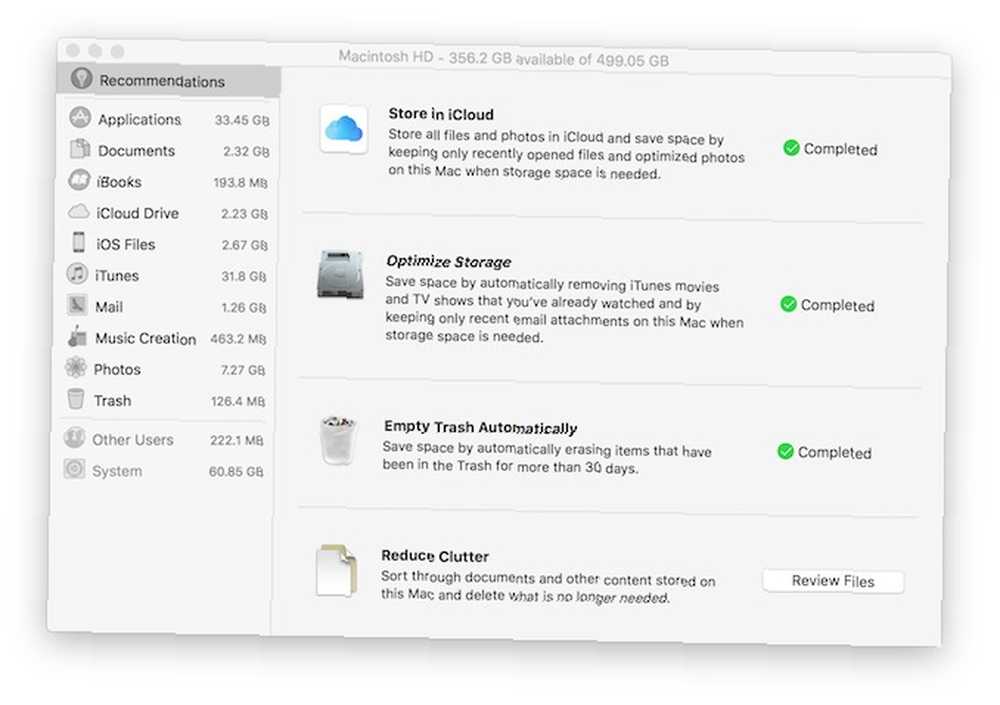
Da biste to učinili, odaberite Aplikacije u gornjem lijevom kutu zaslona, a zatim sortirajte po vrsti. Pregledajte one aplikacije kupljene ili preuzete iz App Store-a. Kliknite na aplikacije koje vam više ne trebaju Ne rasipajte novac na ovih 25 Top-100 Mac App Store aplikacija. Ne trošite svoj novac na ovih 25 Top-100 Mac App Store trgovina Mnogo je popularnih aplikacija na Macu App Store koji su apsolutno smeće. Evo 25 na koje ne biste trebali trošiti novac. i odaberite gumb X za brisanje. Trebat ćete potvrditi svoju prijavu na Mac svaki put kad odaberete aplikaciju za brisanje.
Također možete izbrisati aplikacije koje nisu preuzete iz Mac App Store-a s ovog zaslona. Prije nego što to učinite, potvrdite da imate način da ponovo instalirate te aplikacije, ako je potrebno. Ako to ne učinite, najbolje je ostaviti aplikacije tamo gdje jesu, osim ako ne zauzmu dragocjeni prostor.
3. Uklonite kopču
Također biste trebali potražiti mape iBooks i iTunes za datoteke koje želite izbrisati. Ove datoteke se lako vraćaju s iTunes-a. Kako vidjeti sve što ste ikad kupili na iTunes-u. Kako vidjeti sve što ste ikad kupili na iTunes-u. Praćenje vaše kupovine uvijek je važno radi postizanja nasljednika. Ponekad čak i zbog radoznalosti. Evo kako vidjeti sve što ste ikad kupili od iTunesa. i treba ih ukloniti s Maca kada više nisu potrebni. Medijske datoteke zauzimaju puno prostora na disku i obično ih se može izbrisati kad završite s njima.
S desne strane zaslona je novo Smanjite nered odjeljak u macOS Sierra. Klikom na ikonu Pregledajte datoteke gumb na ovoj lokaciji, vidjet ćete podatke grupirane u velikim datotekama, preuzimanjima i pregledniku datoteka.
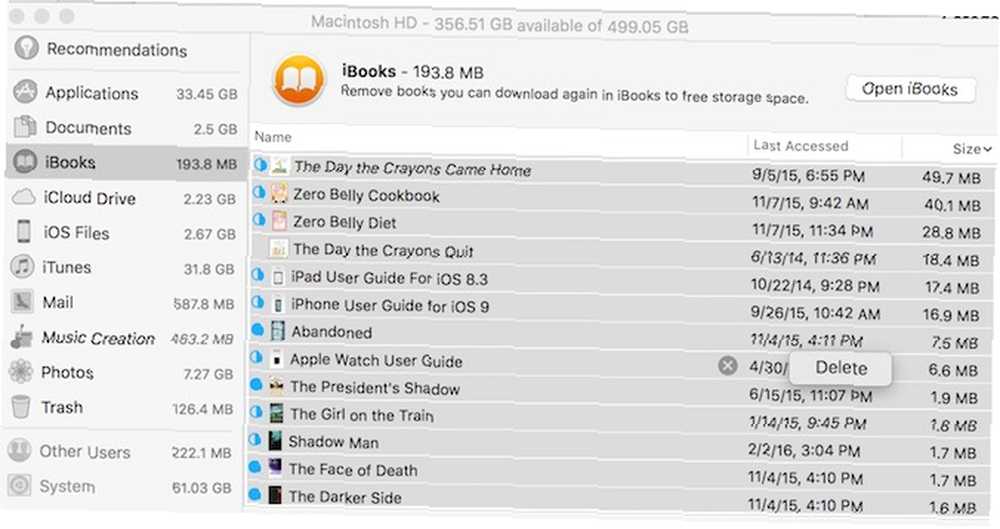
Pod velikim datotekama vidjet ćete datoteke koje zauzimaju puno prostora na Mac računalu za koje Apple predlaže da se mogu ukloniti. Možete izbrisati nepotrebne datoteke klikom na ikonu X koja se pojavljuje kada pokažite mišem iznad naziva datoteke.
Dobro pravilo: Ako ne znate što je datoteka, nemoj Obriši!
U odjeljku Preuzimanja vidjet ćete datoteke preuzete s web preglednika, poput Safarija. Poboljšajte svoje iskustvo safarija pomoću ovih 10 savjeta. Poboljšajte svoje iskustvo safarija s ovih 10 savjeta. Ne želite li ovdje popraviti nekoliko Safarijevih quirki, ubrzajte nekoliko stvari tamo? Dobar spoj ugrađenih značajki i proširenja je sve što je potrebno. , Ponovno uklonite one za koje znate da više nisu potrebni.
Napokon, u Pregledniku datoteka naučit ćete koji dokumenti i mape koriste najviše prostora za pohranu. Za ovu se vježbu koncentrirajte samo na datoteke u mapi Preuzimanja. Ovdje uklonite datoteke koje vam više nisu potrebne.
4. Uklonite velike datoteke
Pomoću aplikacije Finder možete potražiti dodatne ogromne datoteke. Da biste to učinili, otvorite Finder i odaberite glasnoću koju želite pretraživati. Zatim odaberite Datoteka> Pronađi. Zatim kliknite na Ljubazan padajući izbornik i odaberite drugo.
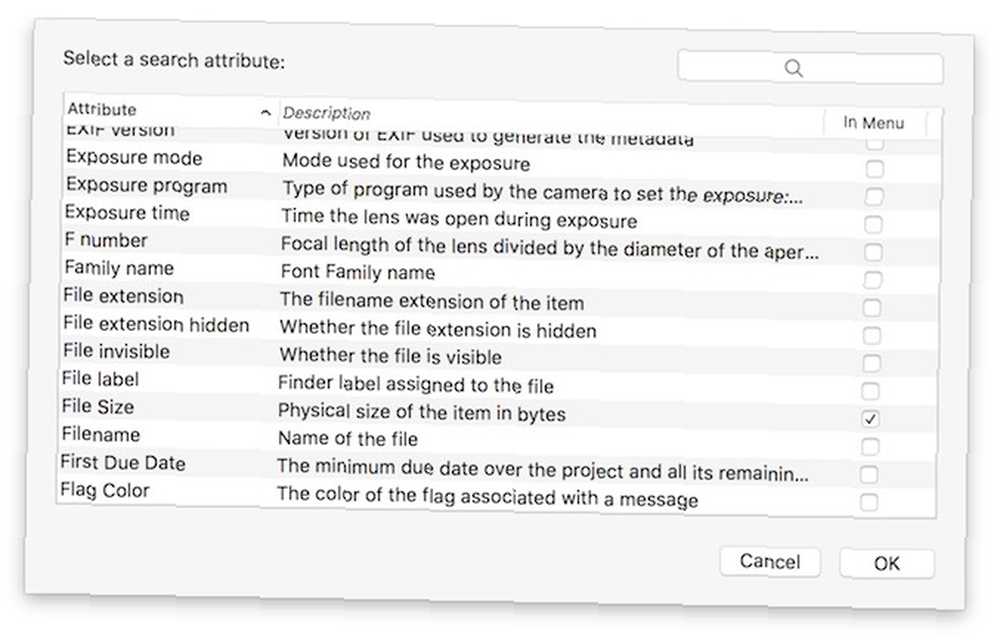
Pod, ispod “Odaberite atribut pretraživanja,” odaberite potvrdni okvir za Veličina datoteke. Zatim promijenite “jednak” skočni izbornik do “je veća od,” zatim promijenite “KB” skočni izbornik do “MB.” Unesite minimalnu veličinu datoteke. Apple preporučuje 100 MB kao dobro polazište. Pretraživanje započinje nakon što odaberete veličinu datoteke. Izbrišite datoteke za koje znate da ih više nećete koristiti. Izbjegavajte uklanjanje aplikacija iz ovog pretraživanja.
5. Provjerite stavke za prijavu
Čini li se kao da se vaš Mac polako podiže? Možda imate previše programa postavljenih za otvaranje pri pokretanju. Uđi Postavke sustava> Korisnici i grupe a zatim kliknite na Predmeti za prijavu kartica.
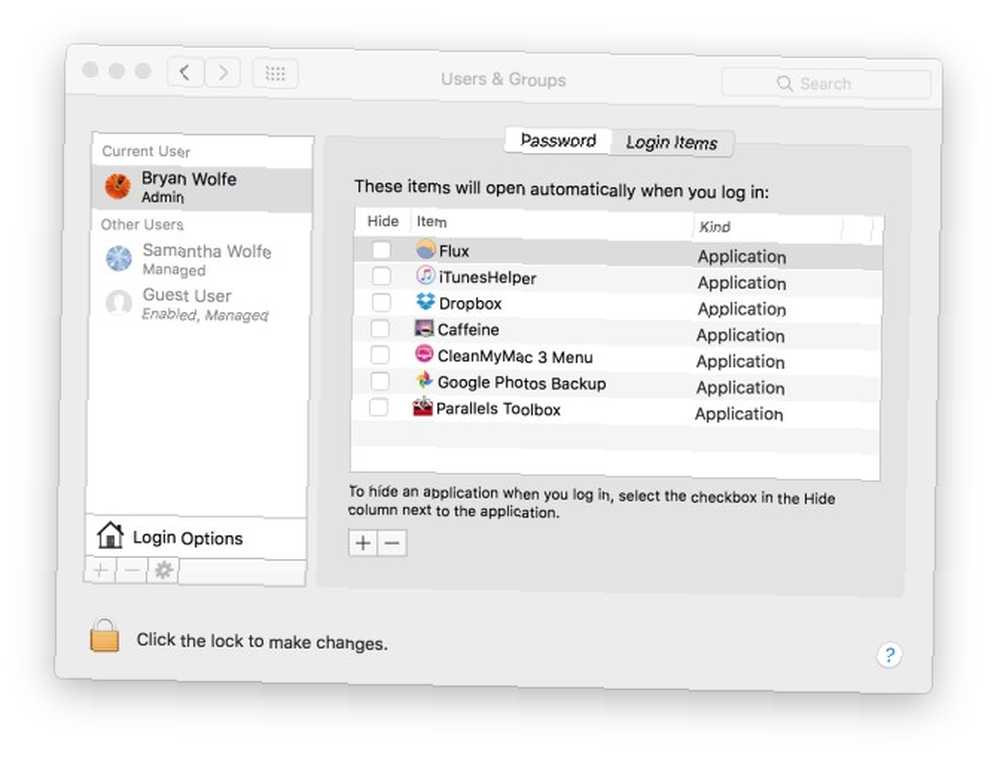
Ovdje ćete vidjeti popis aplikacija koje se otvaraju prilikom dizanja Maca. Označite one koje ne želite otvoriti pri pokretanju i kliknite gumb - (minus) za uklanjanje. Ovaj postupak ne uklanja aplikaciju iz vašeg sustava.
6. Redovna ažuriranja
Apple često šalje ažuriranja aplikacija i operativnog sustava. Ova ažuriranja trebala bi se instalirati na redovnoj osnovi, a ne samo na početku svake godine. Bez obzira na to, kako biste pronašli i instalirali ove nove verzije softvera, idite na Mac App Store i kliknite nadopune.
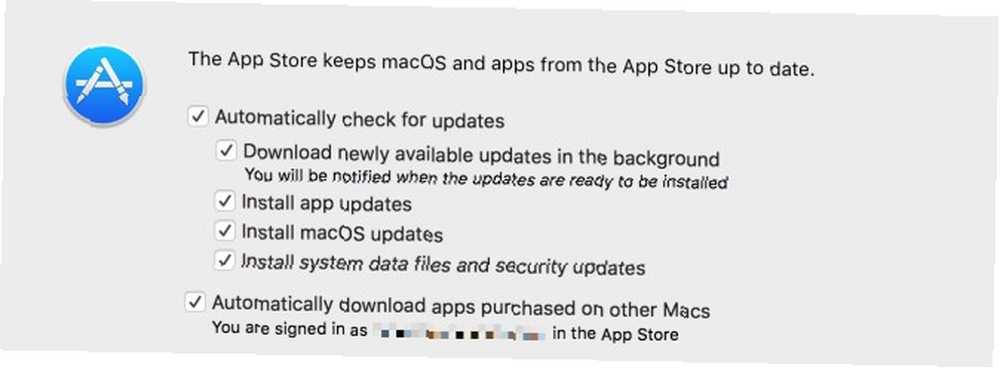
Želite li izbjeći ovu gnjavažu u budućnosti? Uključite automatska ažuriranja. Da biste to učinili, odaberite App Store> Postavke iz Mac App Store-a. Od tamo potvrdite sve okvire ispod “Automatski provjerite ažuriranja.”
Ako trebate nadograditi svoj Mac?
Iako je istina da Macovi traju dulje vrijeme, na kraju će doći vrijeme kada ćete morati kupiti novi.
Kad je to vrijeme? Apple svake godine ažurira svoju listu vintage i zastarjelih proizvoda. Ako se vaš proizvod nalazi na ovom popisu, vjerojatno je vrijeme za nadogradnju. Od najmanje 2009. godine, Apple je dodao datum proizvoda Kako trenutno pronaći godinu i starost vašeg MacBook-a Kako trenutno pronaći godinu i starost vašeg MacBook-a Bez obzira upotrebljavate li MacBook, iMac ili Mac Pro, važno je da znate koji model koristite. Evo kako saznati ako se ne sjećate. službenom imenu za svaki Mac model.
Idite prema nazivu svog uređaja tako da otvorite Apple> O ovom Macu. Usporedite ovo ime s modelima na Appleovoj listi. Ako se vaš Mac približava popisu, došlo je vrijeme da barem razmislite o kupovini u novoj godini.
Što znači imati “zastarjelo” Mac? Vjerojatno ćete propustiti buduće nove verzije macOS-a, uključujući sigurnosna ažuriranja, i neke nove značajke uvedene putem iClouda. Razmislite o obnovljenom Macu Top 6 mjesta za kupnju obnovljenih Mac prijenosnih računala Top 6 mjesta za kupnju obnovljenih Mac prijenosnih računala Kupnja obnovljenog MacBooka izvrstan je način uštede novca, pogotovo jer Apple računala traju dulje vrijeme, pa evo najboljih mjesta za kupnju ih. ako trebate nadogradnju, ali ne možete priuštiti ono što Apple traži novu.
Završne riječi
Čini se da su se Mac-i svakim novim ažuriranjem softvera postali pametniji. Ipak, čak i najnoviji Macovi povremeno trebaju ručnu provjeru. Kako započinje nova godina, pravo je vrijeme da se vaše računalo brzo prilagodi. Apple-ove mašine obično se smatraju prilično “slabo održavanje” dizajnom, ali pomalo proaktivno možete pomoći održavanju računala kao novo.
Planirate li kupiti novu Macu u novoj godini? Koji model želite kupiti? Ostavite svoje komentare u nastavku.
Kreditna slika: upslim putem Shutterstock.com











